win10网吧亮度在哪里调 网吧win10电脑屏幕亮度如何调整
win10网吧亮度在哪里调,在如今信息技术高速发展的时代,人们对于电脑亮度的需求也越来越重要,尤其是在网吧这样的公共场所,对于Win10电脑屏幕亮度的调整更是成为了用户关注的焦点之一。究竟Win10网吧的亮度调整在哪里呢?在本文中我们将为大家详细介绍网吧Win10电脑屏幕亮度的调整方法,帮助大家轻松解决亮度调节的问题。
解决方法:
方法一:
1、在Windows10系统桌面,右键点击桌面左下角的开始按钮,在弹出菜单中选择“移动中心”菜单项。
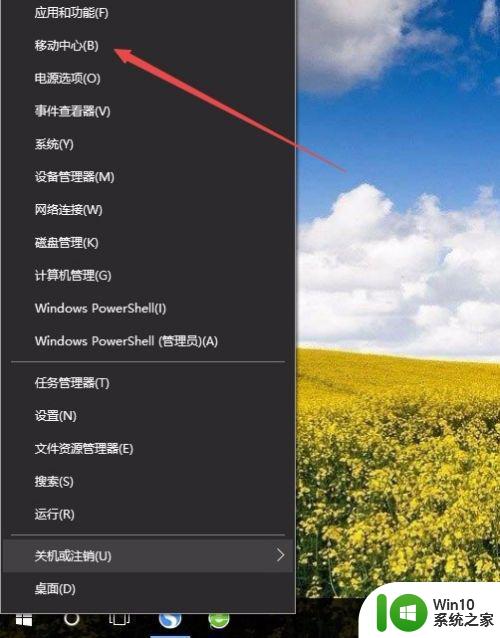
2、这时会打开Windows10的移动中心窗口,在这里可以调整显示器的亮度。
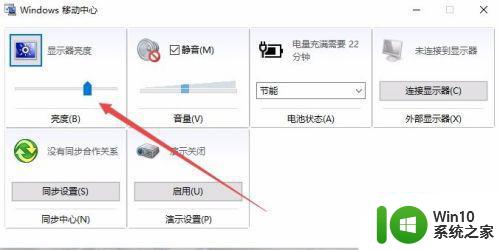
方法二:
1、在Windows10系统桌面,右键点击桌左下角的开始按钮,在弹出菜单中选择“设置”菜单项。
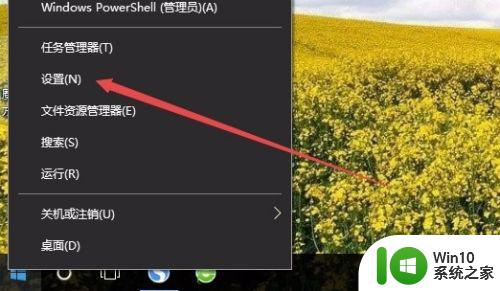
2、这时可以打开Windows10的设置窗口,在窗口中点击“系统”图标。
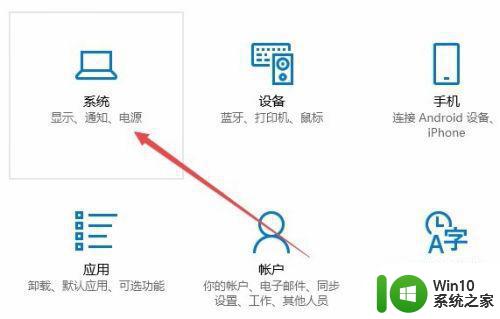
3、在打开的系统设置窗口中,左侧点击“显示”菜单项,右侧窗口中也可以通过拖动滑块来调整显示器的亮度。
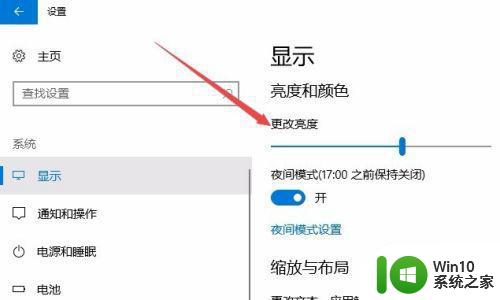
方法三:
1、在Windows10桌面,依次点击“开始/Windows系统/控制面板”菜单项。
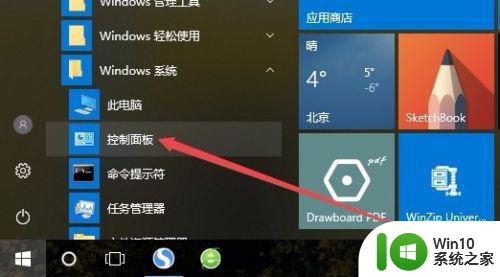
2、这时可以打开Windows10系统的控制面板窗口,在窗口中点击“电源选项”图标。
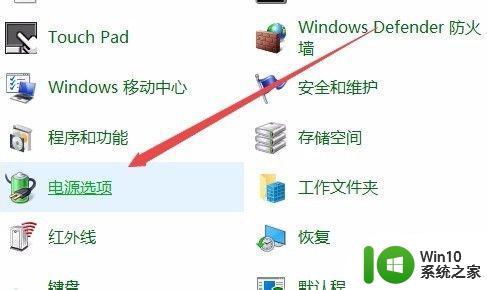
3、在打开的电源选项窗口中,在窗口的右下角也可以调整显示亮度。
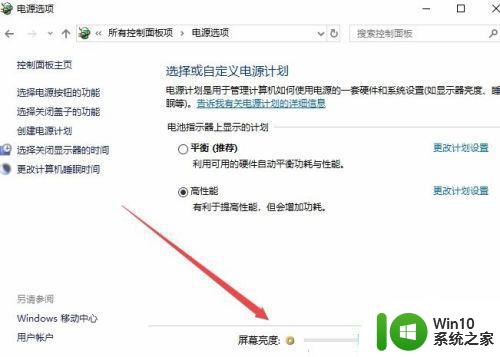
以上就是关于在网吧中如何调整Win10屏幕亮度的全部内容,如果您和其他用户遇到了相同的问题,可以按照我们提供的方法进行解决。
win10网吧亮度在哪里调 网吧win10电脑屏幕亮度如何调整相关教程
- 网吧win10电脑的亮度在哪里调 网吧电脑win10怎么调节亮度
- w10电脑调节屏幕亮度在哪里 怎么调整屏幕电脑w10亮度
- win10更改电脑屏幕亮度在哪里改的 win10如何调节电脑屏幕亮度
- win10电脑亮度在哪里设置 win10电脑如何调节屏幕亮度
- win10电脑亮度调节方法 如何在win10电脑上调整屏幕亮度
- win10屏幕刺眼怎么办 网吧win10电脑太亮刺眼怎么调整
- win10屏幕亮度如何调整 win10如何调整屏幕亮度的快捷键
- win10亮度调节在哪里 win10屏幕亮度调节快捷键
- 台式怎么调电脑亮度 win10台式电脑如何调整屏幕亮度
- win10系统电脑怎么调节屏幕亮度 如何调节win10电脑屏幕亮度
- win10自动调整屏幕亮度设置方法 win10如何设置屏幕亮度调节
- win10如何调整屏幕亮度 win10屏幕亮度调节方法
- 蜘蛛侠:暗影之网win10无法运行解决方法 蜘蛛侠暗影之网win10闪退解决方法
- win10玩只狼:影逝二度游戏卡顿什么原因 win10玩只狼:影逝二度游戏卡顿的处理方法 win10只狼影逝二度游戏卡顿解决方法
- 《极品飞车13:变速》win10无法启动解决方法 极品飞车13变速win10闪退解决方法
- win10桌面图标设置没有权限访问如何处理 Win10桌面图标权限访问被拒绝怎么办
win10系统教程推荐
- 1 蜘蛛侠:暗影之网win10无法运行解决方法 蜘蛛侠暗影之网win10闪退解决方法
- 2 win10桌面图标设置没有权限访问如何处理 Win10桌面图标权限访问被拒绝怎么办
- 3 win10关闭个人信息收集的最佳方法 如何在win10中关闭个人信息收集
- 4 英雄联盟win10无法初始化图像设备怎么办 英雄联盟win10启动黑屏怎么解决
- 5 win10需要来自system权限才能删除解决方法 Win10删除文件需要管理员权限解决方法
- 6 win10电脑查看激活密码的快捷方法 win10电脑激活密码查看方法
- 7 win10平板模式怎么切换电脑模式快捷键 win10平板模式如何切换至电脑模式
- 8 win10 usb无法识别鼠标无法操作如何修复 Win10 USB接口无法识别鼠标怎么办
- 9 笔记本电脑win10更新后开机黑屏很久才有画面如何修复 win10更新后笔记本电脑开机黑屏怎么办
- 10 电脑w10设备管理器里没有蓝牙怎么办 电脑w10蓝牙设备管理器找不到
win10系统推荐
- 1 番茄家园ghost win10 32位旗舰破解版v2023.12
- 2 索尼笔记本ghost win10 64位原版正式版v2023.12
- 3 系统之家ghost win10 64位u盘家庭版v2023.12
- 4 电脑公司ghost win10 64位官方破解版v2023.12
- 5 系统之家windows10 64位原版安装版v2023.12
- 6 深度技术ghost win10 64位极速稳定版v2023.12
- 7 雨林木风ghost win10 64位专业旗舰版v2023.12
- 8 电脑公司ghost win10 32位正式装机版v2023.12
- 9 系统之家ghost win10 64位专业版原版下载v2023.12
- 10 深度技术ghost win10 32位最新旗舰版v2023.11